Una sezione rappresenta un modello di costruzione come se quest'ultimo fosse tagliato orizzontalmente o verticalmente per mostrare i dettagli interni. Le funzioni disponibili consentono di creare degli oggetti di sezione bidimensionale (2D) o tridimensionale (3D) o una vista di sezione 3D del modello. È possibile controllare la dimensione e la forma della sezione creata e assegnare materiali alla sezione per ottimizzare la rappresentazione visiva degli oggetti sezionati. Gli oggetti sezione rimangono collegati al modello di costruzione utilizzato per crearli, a meno che non si esploda la sezione creata. Mediante questo collegamento tra la sezione e il modello di costruzione, le modifiche al modello di costruzione vengono applicate anche alla sezione.
Linea e contrassegni di sezione
Al termine del disegno della linea di sezione, è possibile creare un oggetto sezione o una vista di sezione 3D a partire dalla linea.

Creazione di una sezione
Sezioni 2D
Le sezioni 2D vengono create tagliando vari oggetti con una linea di sezione, quindi creando un oggetto sezione 2D a partire da essi. L'oggetto sezione viene disegnato senza linee nascoste e sovrapposte. Per modificare la sezione 2D, modificare le sue proprietà di visualizzazione relative agli oggetti o allo stile. Lo stile di sezione 2D consente di aggiungere dei componenti alla rappresentazione di visualizzazione della sezione e di creare delle convenzioni che assegnano diverse parti della sezione a diversi componenti di visualizzazione. È possibile controllare la visibilità, il layer, il colore, il tipo di linea, lo spessore della linea e la scala del tipo di linea di ciascun componente. È inoltre possibile scegliere i materiali, come tratteggi di mattoni o calcestruzzo, utilizzati per visualizzare i singoli componenti dell'oggetto sezione o dello stile di sezione 2D. Per giunta, è possibile utilizzare i comandi di modifica del disegno al tratto per assegnare alla sezione 2D singole linee in modo da diversificare la visualizzazione dei componenti, e per fondere la geometria in una sezione 2D. Infine, è possibile assegnare delle quote alle sezioni 2D.
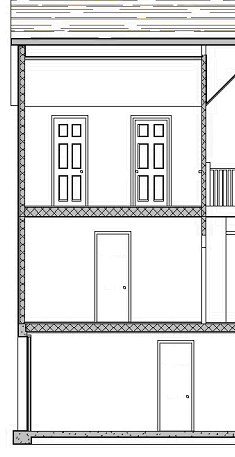
Dettaglio di sezione 2D con un tratteggio di superficie e di contorno continuo
Sezioni 3D
Le sezioni 3D vengono create tagliando un numero di oggetti con una linea di sezione, quindi creando un oggetto sezione 3D assonometrico a partire da essi. Le sezioni 3D non utilizzano stili. Tuttavia, è possibile controllare la visualizzazione delle suddivisioni nell'ambito delle sezioni 3D. Mediante il comando Proiezione linea nascosta, è possibile creare delle proiezioni di linee nascoste 2D di qualsiasi vista di sezione 3D che è possibile esplodere e modificare o tratteggiare.

Sezione 3D in vista 3D
Suddivisioni di sezione
Un oggetto sezione 2D o 3D può disporre di un numero di suddivisioni che separano l'oggetto sezione in più parti. Questa funzione è utile per creare una vista dell'oggetto, in cui le parti più vicine al soggetto vengono disegnate con tratti più scuri e marcati e le parti più lontane con tratti più chiari.

Sezione 3D con suddivisioni e colori assegnati in vista prospettica
Vista di sezione 3D
Una vista di sezione 3D è una vista speciale di una sezione 3D in cui gli oggetti sezionati non sono convertiti in un oggetto sezione 3D. Invece, sono gli oggetti del modello esistente che vengono visualizzati come sezione 3D. Le parti degli oggetti all'interno della casella di delimitazione della linea di sezione mantengono i propri componenti di visualizzazione mentre le parti all'esterno della linea di sezione possono o meno essere visibili. Per controllare l'aspetto delle parti di oggetti esterne alla linea di sezione, è necessario assegnare un materiale agli oggetti sezionati. Nel rendering di una sezione 3D, ad esempio, è possibile visualizzare la parte esterna come aggiunta semitrasparente.
Materiali nelle sezioni
In AutoCAD Architecture 2025 toolset è possibile assegnare materiali ai diversi componenti di un oggetto. Questi materiali vengono visualizzati quando viene creato un oggetto sezione 2D o 3D o una vista di sezione 3D. Ai materiali sono associate impostazioni specifiche per le sezioni, come quelle di tratteggio di sezione 2D, e un contorno sezionato per le viste di sezione 3D. In un oggetto sezione 2D o 3D, è possibile specificare se devono essere utilizzate le proprietà di visualizzazione dei materiali o quelle dell'oggetto sezione.

Sezione 2D con diversi tratteggi di superficie
AutoCAD Architecture 2025 toolset fornisce una vasta gamma di materiali predefiniti per tutte le comuni finalità di design. Tali materiali predefiniti possono essere utilizzati o modificati in base alle proprie esigenze di design. È possibile inoltre creare ex novo dei materiali personalizzati.
Suddivisioni negli stili di sezione 2D e materiali
Nella creazione di suddivisioni nello stile, l'intenzione è di ottenere degli oggetti distinti dal punto di vista visivo da altre suddivisioni. Durante l'assegnazione di materiali agli oggetti, è possibile impostare lo stile di sezione 2D in modo il modello di tratteggio venga ricavato dal materiale, mentre il colore e il tipo di linea vengano ricavati dalle proprietà di visualizzazione della suddivisione.
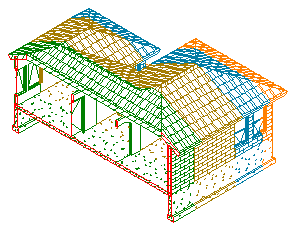
Sezione 3D con suddivisioni e colori assegnati in vista 3D
Contorni di materiale nelle sezioni 2D
I contorni di materiale consentono di cancellare o limitare le parti di una sezione o prospetto 2D. Ad esempio, è possibile effettuare le seguenti operazioni:
- Limitare la quantità di tratteggio per produrre documenti di costruzione più chiari.
- Evidenziare un'area in un prospetto o sezione.

Dettaglio di sezione 2D con il tratteggio evidenziato
- Nascondere una parte di sezione per consentire di disegnare ulteriori dettagli.
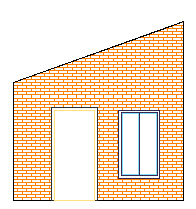
Sezione 2D con tratteggio mascherato
- Ritagliare una parte di forma irregolare di una sezione o prospetto.

Dettaglio di sezione 2D con materiale ritagliato